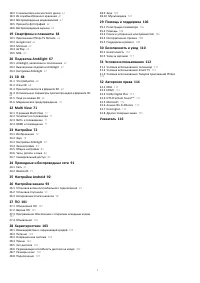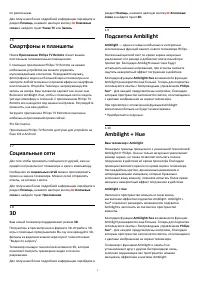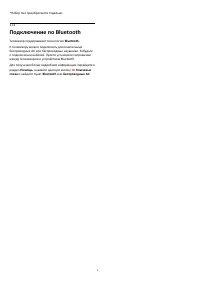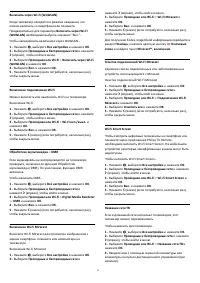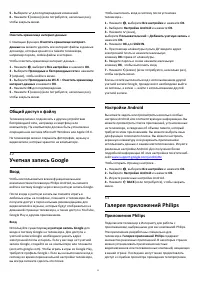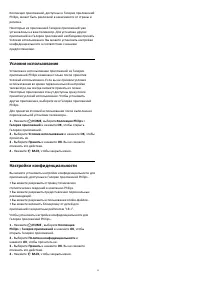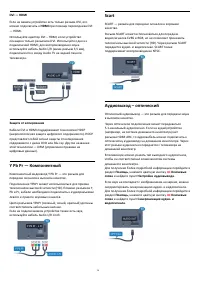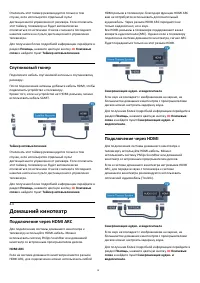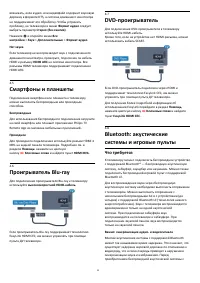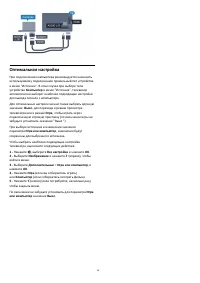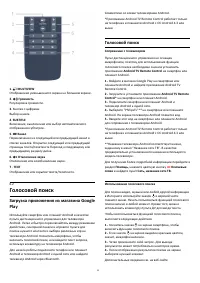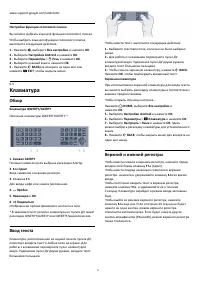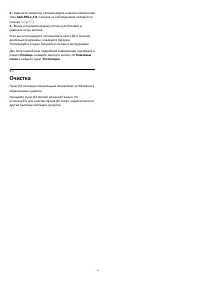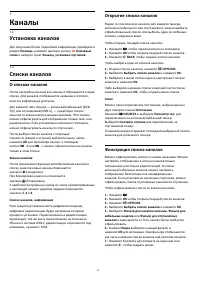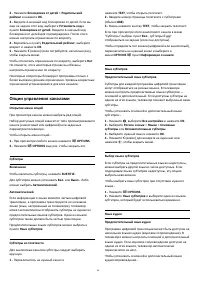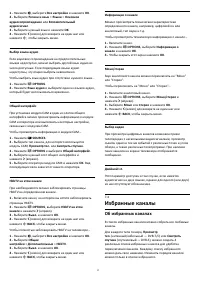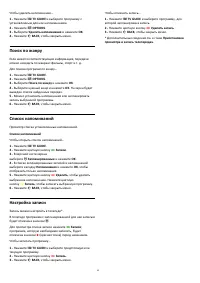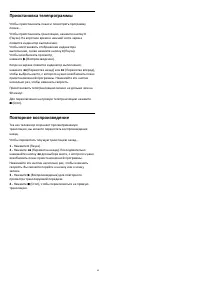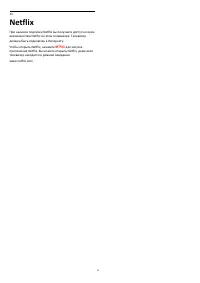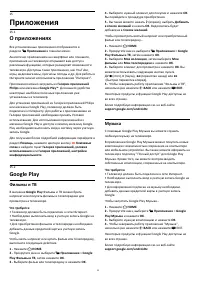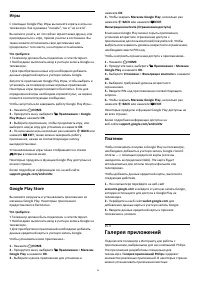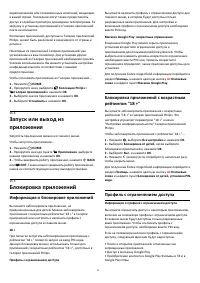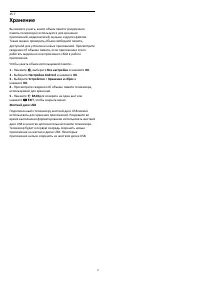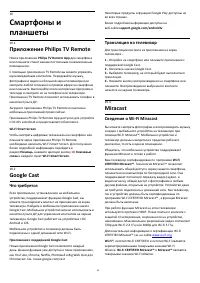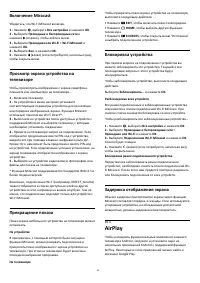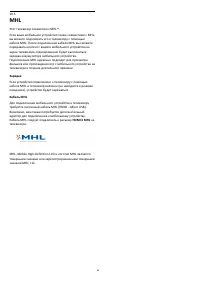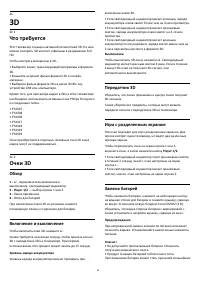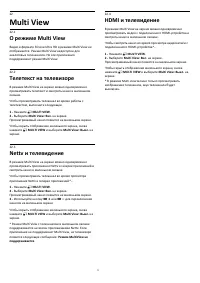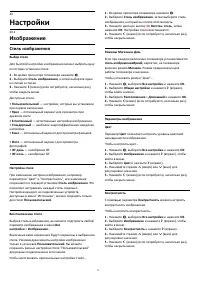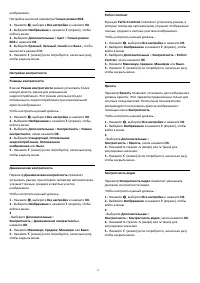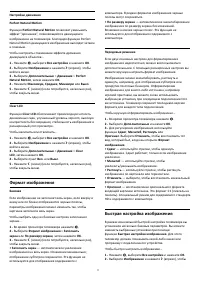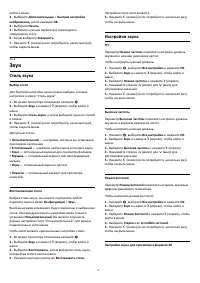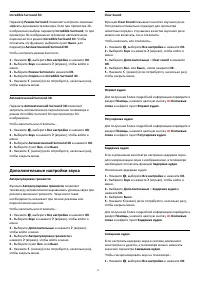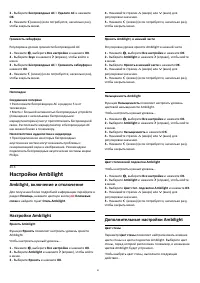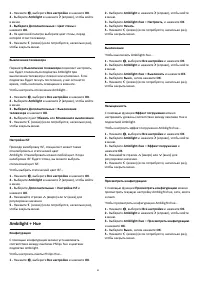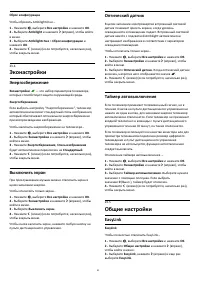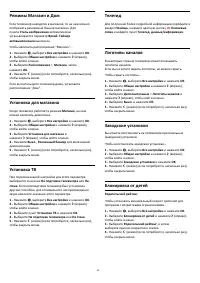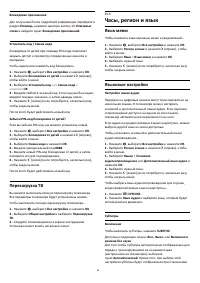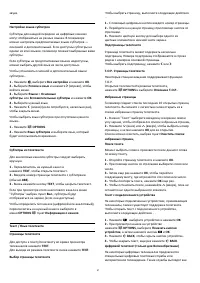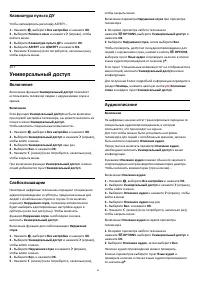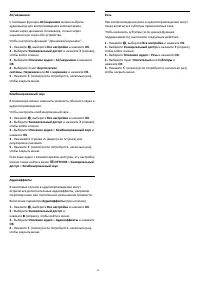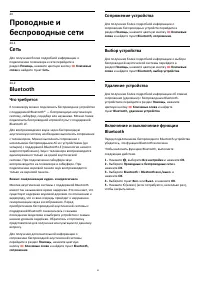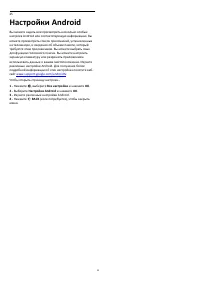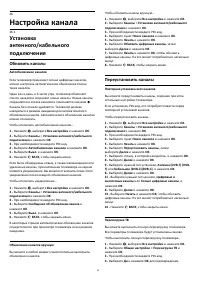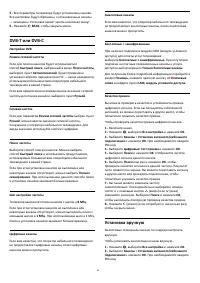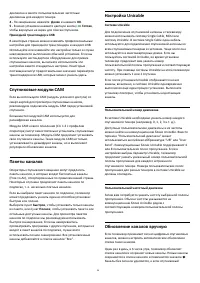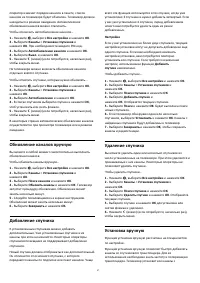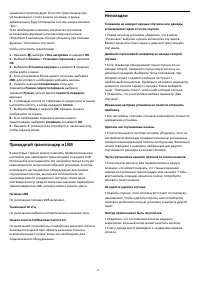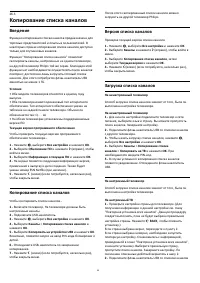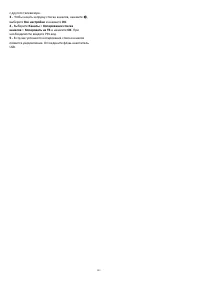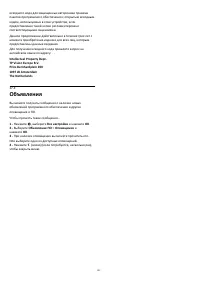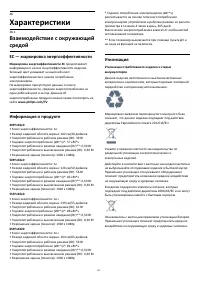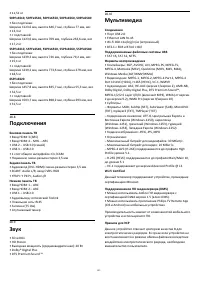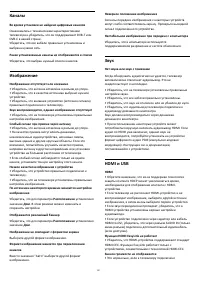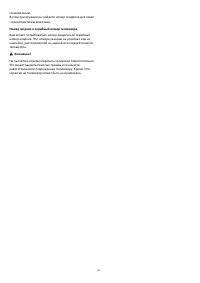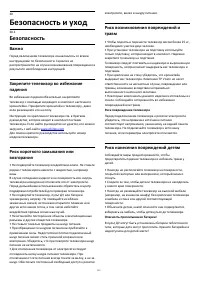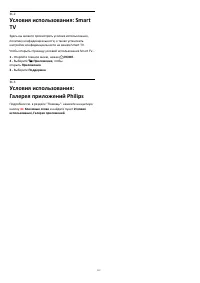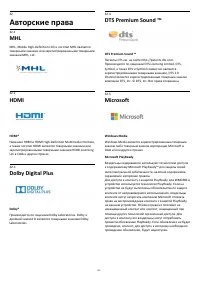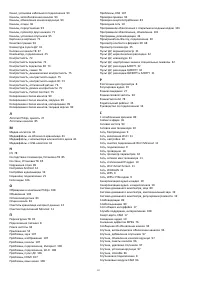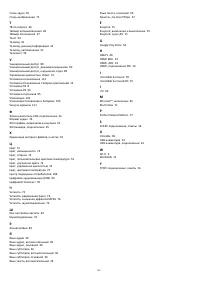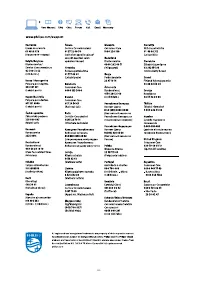Телевизоры Philips 55PFK6510 - инструкция пользователя по применению, эксплуатации и установке на русском языке. Мы надеемся, она поможет вам решить возникшие у вас вопросы при эксплуатации техники.
Если остались вопросы, задайте их в комментариях после инструкции.
"Загружаем инструкцию", означает, что нужно подождать пока файл загрузится и можно будет его читать онлайн. Некоторые инструкции очень большие и время их появления зависит от вашей скорости интернета.
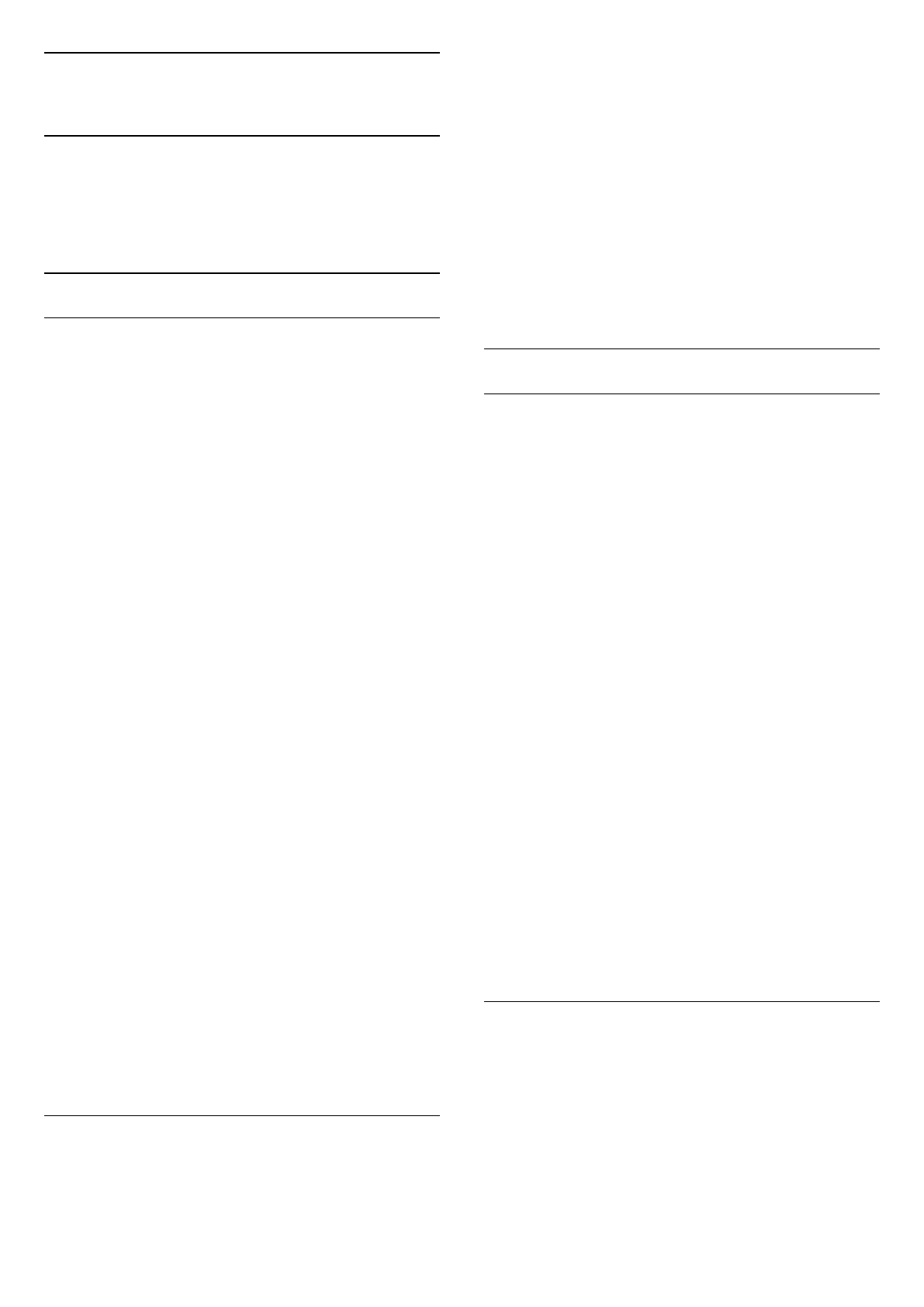
26
Настройка канала
26.1
Установка
антенного/кабельного
подключения
Обновить каналы
Автообновление каналов
Если телевизор принимает сигнал цифровых каналов,
можно настроить автоматическое обновление списка
таких каналов.
Один раз в день, в 6 часов утра, телевизор обновляет
список каналов и сохраняет новые каналы. Новые каналы
сохраняются в списке каналов и помечаются значком
.
Каналы без сигнала удаляются. Телевизор должен
находиться в режиме ожидания для автоматического
обновления каналов. Автоматическое обновление каналов
можно отключить.
Чтобы отключить автообновление каналов…
1 -
Нажмите
, выберите Все настройки и нажмите OK.
2 -
Выберите Каналы > Установка антенного/кабельного
подключения и нажмите OK.
3 -
При необходимости введите PIN-код.
4 -
Выберите Автообновление каналов и нажмите OK.
5 -
Выберите Выкл. и нажмите ОК.
6 -
Нажмите
BACK, чтобы закрыть меню.
Если были обнаружены новые, а также изменившиеся или
удаленные каналы, при включении телевизора на экране
появится уведомление. Вы можете отключить показ этого
уведомления после каждого обновления каналов.
Чтобы отключить уведомление…
1 -
Нажмите
, выберите Все настройки и нажмите OK.
2 -
Выберите Каналы > Установка антенного/кабельного
подключения и нажмите OK.
3 -
При необходимости введите PIN-код.
4 -
Выберите Сообщение об обновлении канала и
нажмите OK.
5 -
Выберите Выкл. и нажмите ОК.
6 -
Нажмите
BACK, чтобы закрыть меню.
В некоторых странах автоматическое обновление каналов
осуществляется при просмотре телевизора или в режиме
ожидания.
Обновление каналов вручную
Вы можете в любой момент самостоятельно выполнить
обновление каналов.
Чтобы обновить каналы вручную…
1 -
Нажмите
, выберите Все настройки и нажмите OK.
2 -
Выберите Каналы > Установка антенного/кабельного
подключения и нажмите OK.
3 -
При необходимости введите PIN-код.
4 -
Выберите пункт Поиск каналов и нажмите OK.
5 -
Выберите Начать и нажмите ОК.
6 -
Выберите Обновить цифровые каналы, затем
выберите Далее и нажмите OK.
7 -
Выберите Начать и нажмите OK, чтобы обновить
цифровые каналы. На это может потребоваться несколько
минут.
8 -
Нажмите
BACK, чтобы закрыть меню.
Переустановить каналы
Повторная установка всех каналов
Вы можете переустановить каналы, сохранив при этом
остальные настройки телевизора.
Если установлен PIN-код, его потребуется ввести перед
повторной установкой каналов.
Чтобы переустановить каналы…
1 -
Нажмите
, выберите Все настройки и нажмите OK.
2 -
Выберите Каналы > Установка антенного/кабельного
подключения и нажмите OK.
3 -
При необходимости введите PIN-код.
4 -
Выберите пункт Поиск каналов и нажмите OK.
5 -
Выберите Начать и нажмите ОК.
6 -
Выберите Переустановить каналы, затем
выберите Далее и нажмите OK.
7 -
Выберите страну, в которой находитесь. и нажмите OK.
8 -
Выберите Далее и нажмите OK.
9 -
Выберите нужный тип установки, Антенна (DVB-T) (DVB-
T) или Кабельное (DVB-C)(DVB-C), и нажмите OK.
8 -
Выберите Далее и нажмите OK.
11 -
Выберите нужный тип каналов, Цифровые и
аналоговые каналы или Только цифровые каналы, и
нажмите OK.
8 -
Выберите Далее и нажмите OK.
13 -
Выберите Начать и нажмите OK, чтобы обновить
цифровые каналы. На это может потребоваться несколько
минут.
14 -
Нажмите
BACK, чтобы закрыть меню.
Перезагрузка ТВ
Вы можете выполнить полную перезагрузку телевизора.
Все параметры телевизора будут установлены заново.
Чтобы выполнить полную перезагрузку телевизора…
1 -
Нажмите
, выберите Все настройки и нажмите OK.
2 -
Выберите Общие настройки > Перезагрузка ТВ и
нажмите OK.
3 -
При необходимости введите PIN-код.
4 -
Выберите Да и нажмите OK для подтверждения.
93